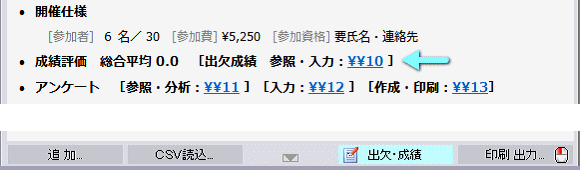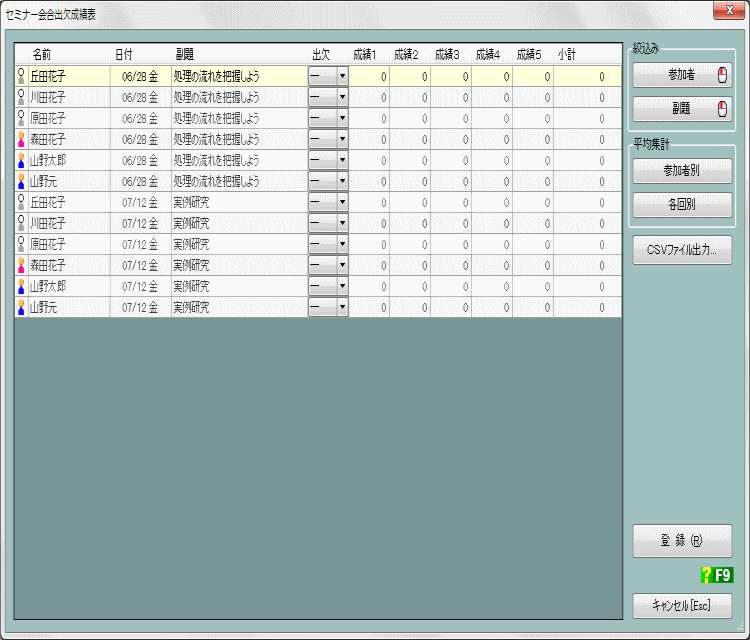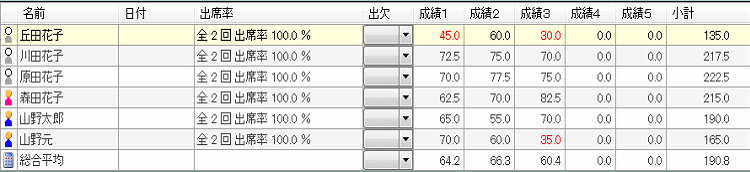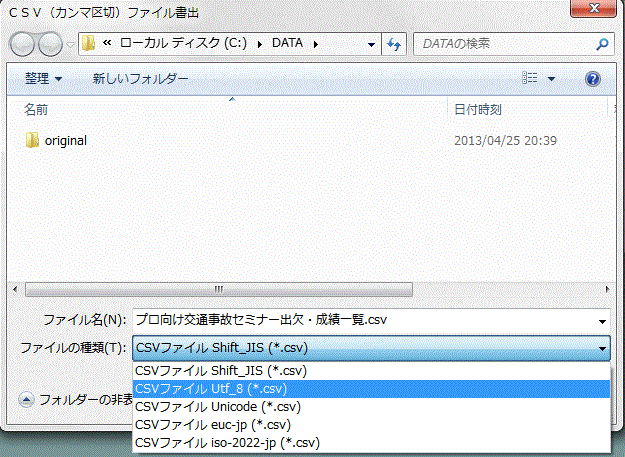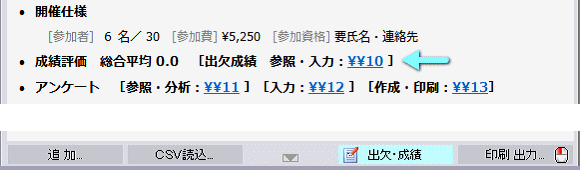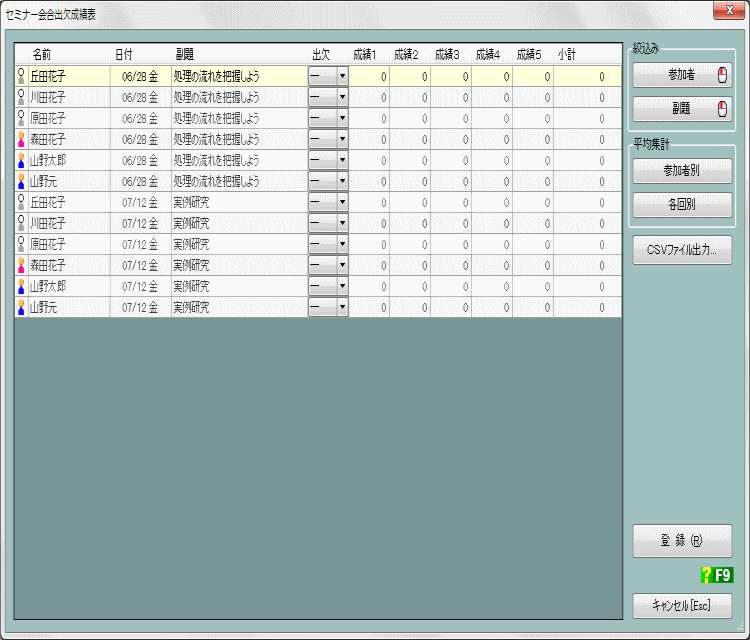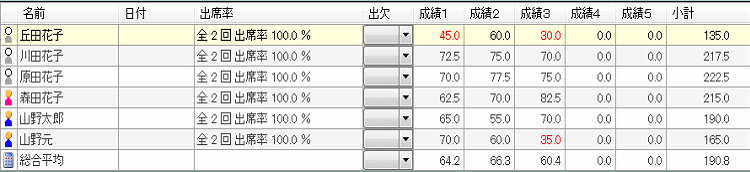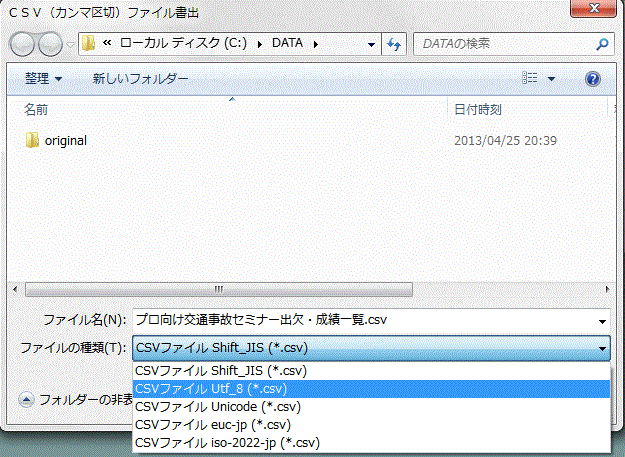|
出欠・成績の記録
 記録画面の表示 記録画面の表示
記録画面を表示するには、セミナー・会合表示パッドの成績評価にある[出欠成績 参照・入力]リンクボタンをクリックするか、参加者リストパッド下部にある「出欠・成績」ボタンをクリックします。
 成績の記録 成績の記録
出欠と成績を各回別・参加人別で同じ行に記録していきます。
 参加人が多く記録しにくい場合は右側の絞込で各回別や参加人別に一覧表示を制限することができます。「参加人」ボタンや「副題」ボタンをクリックすると参加人や各回副題がメニューで表示されるので、記録したい回または人を選んでください。 参加人が多く記録しにくい場合は右側の絞込で各回別や参加人別に一覧表示を制限することができます。「参加人」ボタンや「副題」ボタンをクリックすると参加人や各回副題がメニューで表示されるので、記録したい回または人を選んでください。
表示を元に戻したい場合は「全て」を選んでください。
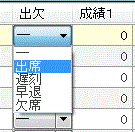 ◆ 出欠の記録 ◆ 出欠の記録
各参加人の出欠列をクリックすると出欠メニューが表示されるので、該当する項目を選んでください。
出欠の記録は出席率の計算に必要です。出席率の増減は、内容の見直しや開催日時の工夫などを行う際の重要な資料になります。
◆ 成績の記録
成績は1~5の五種類記録することができるようになっています。さらに増やす必要がある場合は弊社オペレーターにご相談ください。
 各回で成績番号と試験分野を統一しておかないと成績比較が無意味になります。また満点を100点とすることが前提になっているので配点を工夫してください。さらに50点以下は赤字で表示されるので、合格点の設定も工夫してください。なお、これらの基準点はプログラムの修正が可能です。弊社オペレーターにご相談ください。 各回で成績番号と試験分野を統一しておかないと成績比較が無意味になります。また満点を100点とすることが前提になっているので配点を工夫してください。さらに50点以下は赤字で表示されるので、合格点の設定も工夫してください。なお、これらの基準点はプログラムの修正が可能です。弊社オペレーターにご相談ください。
成績は各枠に直接打ち込みます。小数点は入りません。半角の数字のみを打ち込みます。打ち込んでカーソルが他に移動すると小計が自動的に計算されます。
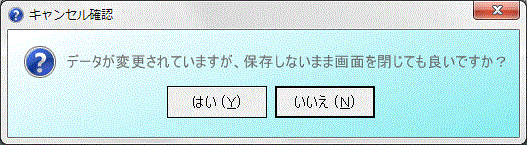 打ち込んだ記録は「保存」ボタンをクリックすることでデータベースに登録されます。 打ち込んだ記録は「保存」ボタンをクリックすることでデータベースに登録されます。
「キャンセル」ボタンをクリックすると何も保存されません。出欠や成績のデータが変更されていると図のような確認画面が表示されます。「いいえ」をクリックすると編集を続行できますが、「はい」をクリックすると画面を閉じてしまいます。
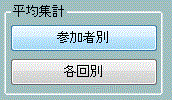 ◆ 平均算出 ◆ 平均算出
平均集計ボタンで参加者別と各回別に平均点を算出することができます。下図は参加人別平均を算出した状態です。成績番号別にも平均点が算出されるので得意分野・弱点分野が分かります。
平均を表示しているときは出欠列は無効です。
元の一覧に戻したいときは絞込みのいずれかのメニューから「全て」を選んでください。
 CSVファイル出力 CSVファイル出力
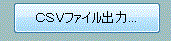 一覧の内容をCSV(カンマ区切り)ファイルに出力する子ができます。このファイルは他の表計算ソフトなどに読み込んで、そのソフト固有の機能を使うことができます。 一覧の内容をCSV(カンマ区切り)ファイルに出力する子ができます。このファイルは他の表計算ソフトなどに読み込んで、そのソフト固有の機能を使うことができます。
右側の「CSVファイル出力」ボタンをクリックするとファイル保存画面が表示されます。
保存場所、ファイル名を設定して「保存」ボタンをクリックするとファイルが作成されます。「キャンセル」ボタンをクリックすると何もしません。
ファイルの種類で文字コードを選択できます。既定では「Shift-JIS」になっていますが「Utf-8」などを使用しているソフトの場合は、ここで設定してください。
|